小编教你电脑分辨率怎么调节
- 分类:教程 回答于: 2017年08月31日 12:02:52
很多网友在问电脑屏幕调节有什么解决办法?在小编的眼里却是如此一般。没错,跟着小编的屏幕调节的图文教程,操练起来吧!
电脑屏幕分辨率怎么调节?那你一定不能错过小编的这种关于调节电脑屏幕分辨率的操作方法,实用才是检验一切的真理,心动了吗?那就跟着小编这个流程动起手来吧!
电脑分辨率怎么调节图文解说
打开电脑开始菜单的控制面板
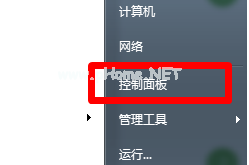
电脑屏幕(图1)
点击“外观和个性化”
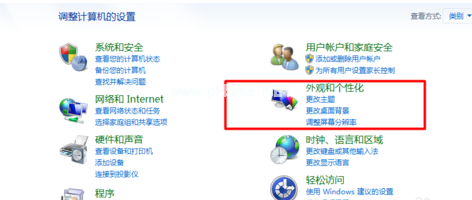
电脑屏幕(图2)
找到“调整分辨率”
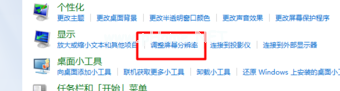
电脑屏幕(图3)
选择所需要的分辨率参数,点击确定
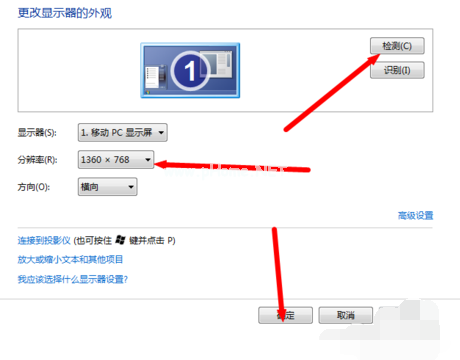
电脑屏幕(图4)
以上就是电脑分辨率怎么调节的操作流程。
 有用
26
有用
26

分享


转载请注明:文章转载自 www.xiaobaixitong.com
本文固定连接:www.xiaobaixitong.com
 小白系统
小白系统
小白帮助
如果该页面中上述提供的方法无法解决问题,您可以通过使用微信扫描左侧二维码加群让客服免费帮助你解决。备注:人工客服仅限正常工作时间(周一至周六:9:00~12:00 2:00~6:00)

长按或点击右侧按钮复制链接,去粘贴给好友吧~


http://127.0.0.1:5500/content.htmlhttp://127.0.0.1:5500/content.htmlhttp://127.0.0.1:5500/content.htmlhttp://127.0.0.1:5500/content.htmlhttp://127.0.0.1:5500/content.htmlhttp://127.0.0.1:5500/content.htmlhttp://127.0.0.1:5500/content.htmlhttp://127.0.0.1:5500/content.htmlhttp://127.0.0.1:5500/content.html
取消
复制成功
怎样进行电脑系统重装(适合电脑小白的方法图解)
 1000
10002023/04/17
黑屏解决办法(黑屏原因)
 1000
10002022/11/08
MicrosoftOffice2021 最新永久激活密钥
 1000
10002022/11/03
热门搜索
电脑重装系统大概多少钱
 1000
10002022/10/29
电子邮箱格式怎么写教程
 1000
10002022/10/23
神舟电脑怎么进入bios重装系统
 1000
10002022/10/13
苹果序列号含义
 1000
10002022/10/07
五种方法教你电脑开不了机怎么办
 1000
10002022/07/19
小白一键重装系统后怎么激活windows
 1000
10002022/07/08
超详细原版windows系统下载图文教程
 1000
10002022/06/30
上一篇:电脑重装系统下载
下一篇:惠普电脑重装系统教程
猜您喜欢
- 一起来了解电脑玩游戏卡的原因分析..2016/07/17
- 重装系统后网速变慢如何解决..2023/03/04
- 电脑安装系统失败无法开机怎么办..2022/01/16
- 分区助手怎么用给c盘扩容2022/11/20
- w732位系统u盘安装教程2016/11/02
- win7系统之家安装教程2016/12/27
相关推荐
- 番茄花园一键重装系统的教程..2022/11/27
- 超详细华硕笔记本电脑重装系统图文教..2020/08/18
- win98的详细安装教程2022/08/18
- 系统一键重装win7教程2016/12/08
- 简述小白系统安装后怎么激活..2022/12/12
- 360安全浏览器官网下载安装教程..2022/12/27
文章已经到底了,点击返回首页继续浏览新内容。

















